Umimile(ユミマイル)のデジタルタイマーは
- 価格は約1,000円
- 貴重なバイブレーション機能付き
- ボタン型電池ではなく、数少ない単4電池式
と、実際に満足して使っています。
音なしでバイブレーションのみで使えるため、職場や電車の中など周りに人がいる環境でも気兼ねなく使えます。
- 時計
- アラーム
- カウントダウン
- カウントアップ
の機能が揃っているため、
普段は時計として使い、必要なときにはタイマーとして使っています。

ひととおりの機能が揃っていますが、前面のボタンは4つのみで白色のシンプルなデザイン。
そのため最初はかえって使い方がわかりにくいように思いがちです。

お気に入りのバイブレーション付きの『Umimileタイマー』の使い方
をご紹介します。
時計、タイマーと、シンプルに使い分け、使いこなすことができます。
シンプルで多機能な『Umimileタイマー』を使って、時間を大切にして24時間を有効に使いたいですね。
Contents
Umimileタイマーはどんなタイマー?

- 普段は机やテーブルの上で時計として
- 勉強や料理のときにはタイマーとして
- 持っていない方は目覚ましにも
使えます。
スマホでもアプリを使えば同じことはできますが、
スマホよりも使い勝手が良いのでサッと使えるのが何よりいいです。
そしてスマホにはインターネットやSNS、メールなどの誘惑に負けてしまいます。
- 時計
- アラーム
- カウントダウン
- カウントアップ
と必要な機能は十分で、なによりも数少ないバイブレーション付きのタイマーになります。
バイブレーション付きのタイマーは意外にも数少なく、
- 他にはタニタTD-370N(ボタン型電池)、パール金属 バイブレーションタイマーC-3238(時計機能なし)くらいです。
- 周りに人がいる職場や電車などでタイマーを使うときにはバイブレーションはとっても重要な機能です。
さらに、
- 時計機能あり
- 単4電池(充電池で使っています)で動く
のはUmimileタイマーに限られますから貴重な商品です。

メリット・デメリット・注意点については、下の記事をご覧ください。
-

-
【日々の時間管理に】バイブレーション機能付きタイマー【おすすめ Plus 2】
続きを見る
【基礎編】基本的な使い方(時計モード)
時計モードでは、液晶画面に「CLOCK」と表示されます。
時間表示が上下に計2段あります。
- 上段に表示されている時間は、時計やアラーム(目覚まし)用
- 下段の大きめの時間は、カウントダウン(タイマー)、カウントアップ(ストップウォッチ)用
時刻の設定

- 「セット」ボタン(赤色)を2秒押します。
- 黄色で示した時刻表示が、点滅します。
- 「時」、「分」、「秒」ボタンを(繰り返し)押して、今の時間に合わせます。
- 再度「セット」ボタン(赤色)を押せば時刻のセットは終わりです。

時刻のセットは一度時刻を合わせると、その後はめったにしませんから、覚えなくてもいいかもしれません。
カウントダウン(タイマー)
あと○時間○分○秒経ったらアラームを鳴らせる機能です。

カウントダウンのときには、下段の時間表示(黄色)を使います。
- 「時」、「分」、「秒」ボタン(赤色)を押して、どれくらいあとにアラームを鳴らすかセットします。
- 「▶ / II」ボタン(青色)を押すと、カウントダウンが始まります。
- もう一度「▶ / II」ボタン(青色)を押すと、止まります。
カウントアップ(ストップウォッチ)
どれくらい時間が経過したかを測る機能です。

カウントアップのときにも、下段の時間表示(黄色)を使います。
- 「時」と「分」ボタン(赤色)を「同時」に押して、表示を「00:00 00」(黄色)にします(すでに「00:00 00」になっていたら不要です)。
- 「▶ / II」ボタン(青色)を押すと、ストップウォッチが動き出します。
- もう一度「▶ / II」ボタン(青色)を押すと、止まります。
【応用編】目覚ましとして(アラームモード)
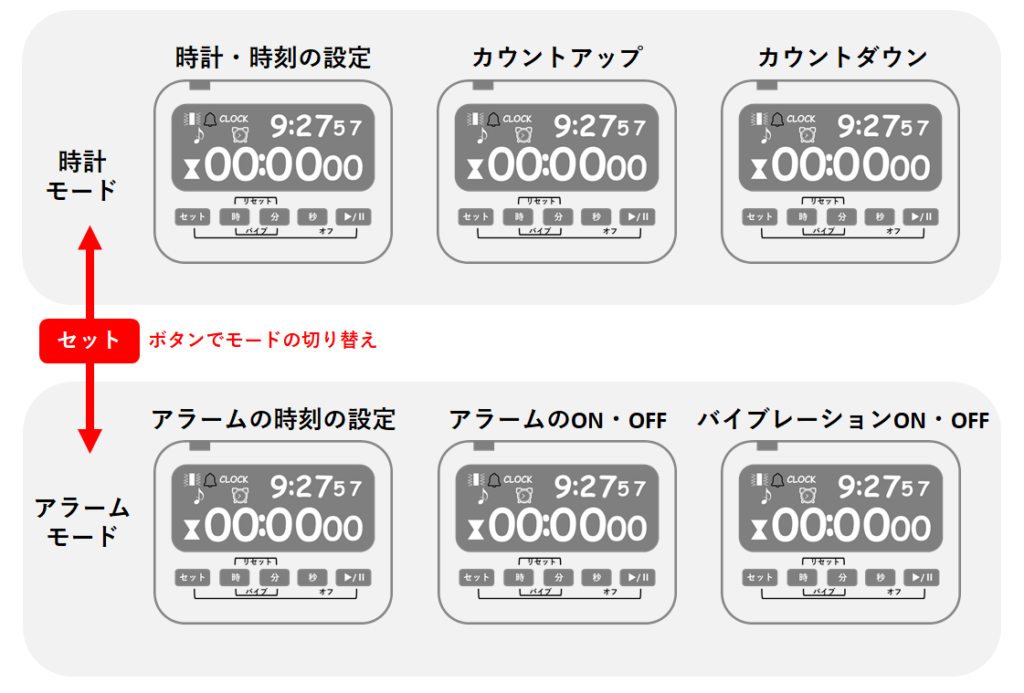

- 時計モードは表モード
- アラームモードは裏モード
みたいなものです。
- すでに目覚まし時計を持っている
- スマホを目覚まし代わりにしている
方は多いでしょう。
そんな方では「アラームモード」は使わなくてもいいかもしれません(使わないほうがシンプル)。

目覚まし時計(アラームモード)では上段の時間表示を使います。
時計表示から、アラーム時刻設定表示に変えるために、
- 「セット」ボタンを1回押します。

アラームモードに変わると、液晶画面の「CLOCK」(時計)の文字表示が消え、その代わりに目覚まし時計のマークが表示されます。
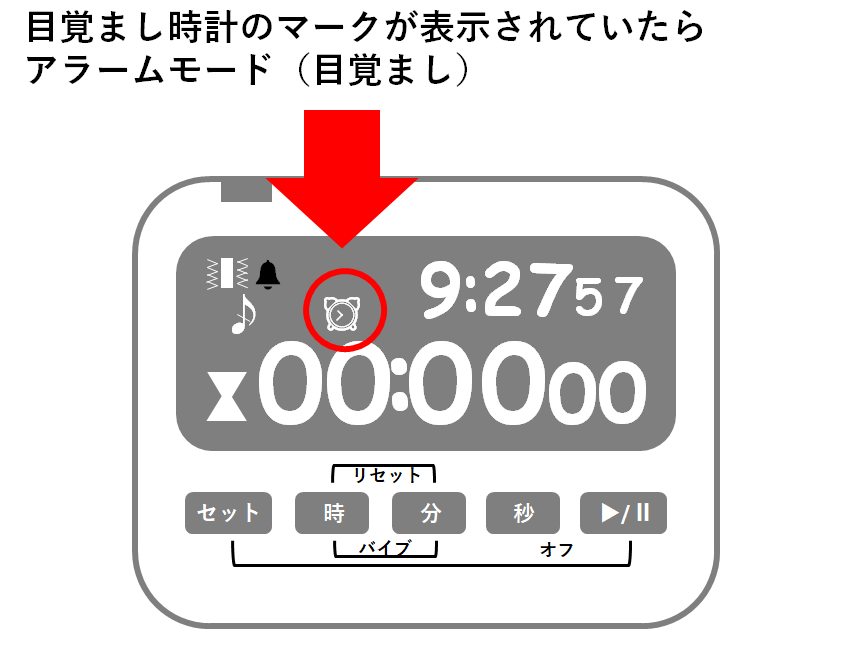
アラームを鳴らす時間をセットしていきます。
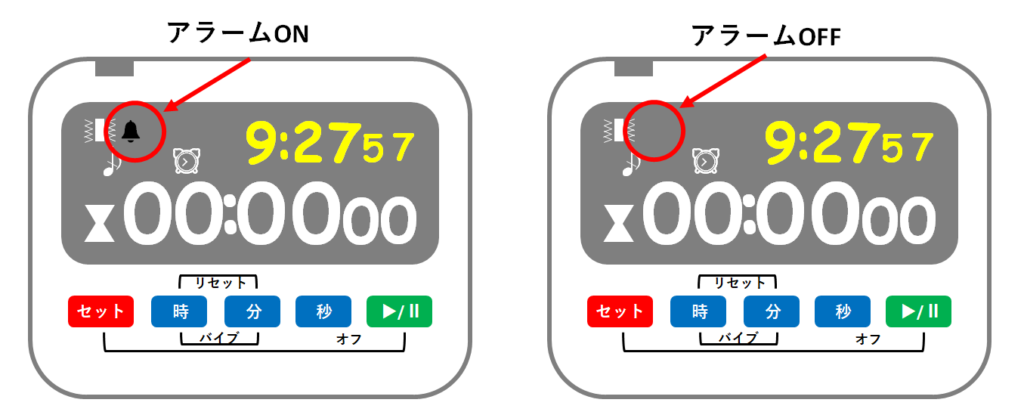
- 再度「セット」ボタン(赤色)を2秒押すと、上段の時間表示(黄色)が点滅します。
- 「時」、「分」、「秒」ボタン(青色)を押して、アラームを鳴らす時間にします。
- 再び「セット」ボタン(赤色)を1回押すと、アラーム時刻がセットされます。
- 「▶ / II」ボタン(緑色)を押して、液晶画面の「🔔」のマークが表示されれば、アラームONです。
- もう一度「▶ / II」ボタン(緑色)を押して、「🔔」のマークが消えれば、アラームはOFFです。
その他の大事な機能
音量設定(大・小・音無)
音量は
- 大
- 小
- 音無し
を選ぶことができます。
タイマー本体の向かって右側につまみがありますので、それを上下して選びます。

- 音無しにすると、液晶画面の「♪に斜め線」の画像が表示されます。
- 音が出るときには、「♪に斜め線」の画像は消えます。

バイブレーション

バイブレーションの設定は、
- アラームモード(目覚まし)の画面にして
- 「時」と「分」ボタン(赤色)を同時に押す
とON・OFFできます。
アラームモード(目覚まし)にするために、
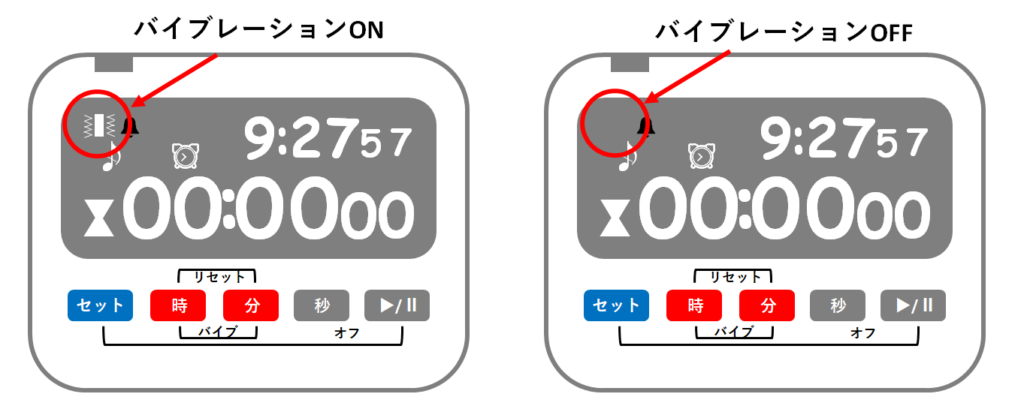
- 「セット」ボタン(青色)を1回押して「⏰」のマークを液晶に表示させます。
- さらに「時」と「分」のボタン(赤色)を同時に押して、バイブレーションのマークが表示されればバイブレーションON、表示されなければOFFです。
- 再度「セット」ボタン(青色)を押してアラームモードから時計モードに戻します。
ここで一旦バイブレーションの設定をすると、アラームモード(目覚まし)以外でもバイブレーションで知らせてくれます。
例えば、カウントダウンで残り時間がなくなった場合も、バイブレーションになります。
音無し&バイブレーション無し
- 音無し
- バイブレーション無し
にも設定できます。
- 音は本体側面のつまみで音無しに
- バイブレーションは先程の設定でバイブレーション無しに
することで、本体のLEDランプが光って時間になったことを教えてくれます。
わたしの使い方

- 普段は机の上に時計として置いています。
- 仕事や勉強の時には、25分集中して5分休むためにカウントダウンでタイマーを使います。
料理を作ったりするときも、10分待つ必要があるときにはタイマーを利用して、タイマーが教えてくれるまでは他のことに集中しています。
- なんといってもバイブレーション機能がついているため、周囲に人がいても気兼ねなく使えます。
- そして約1,000円とお得な価格です。

さいごに
Umimile(ユミマイル)タイマーの使い方をご紹介しました。

シンプルなデザインでボタンも4つと少ないのですが、機能は十分です。
- 安くて
- バイブレーション付き
- 単4電池式

この記事がみなさんに少しでもお役に立てるとうれしいです。
-

-
【日々の時間管理に】バイブレーション機能付きタイマー【おすすめ Plus 2】
続きを見る

